怎么取消w10快速访问 win10快速访问关闭小技巧
更新时间:2022-04-07 10:11:24作者:run
对于win10专业版系统中自带的快速访问功能,很多用户都会选择将其进行关闭,今天小编教大家怎么取消w10快速访问,操作很简单,大家跟着我的方法来操作吧。
具体方法:
方法一:手动删除
1进入任意文件夹或者资源管理器,可以看到左侧的快速访问记录,如下图所示
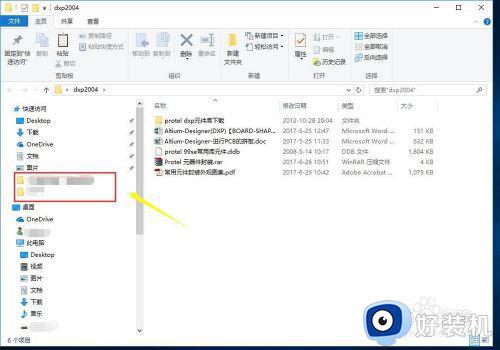
2右键单击你要删除的快速访问记录,选择删除快速访问,如下图所示
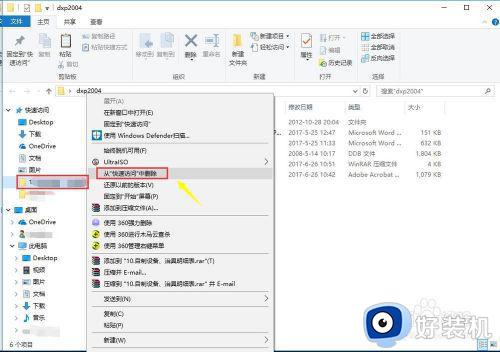
3单条快速访问记录删除成功,你可以如上操作逐条删除,如下图所示
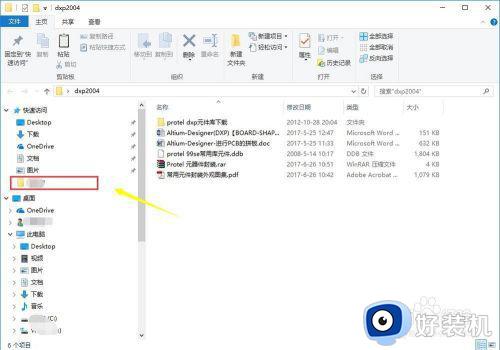
方法二::直接关闭功能
1进入任意文件夹,点击上方的查看选项卡,如下图所示
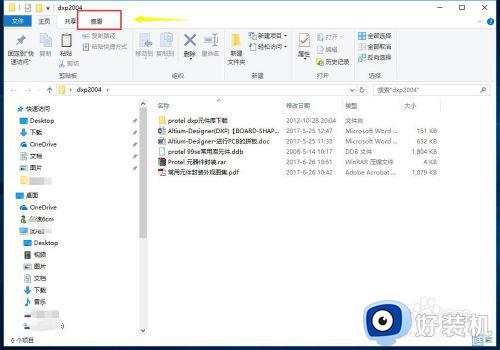
2在查看中点击右上角的选项进入,如下图所示
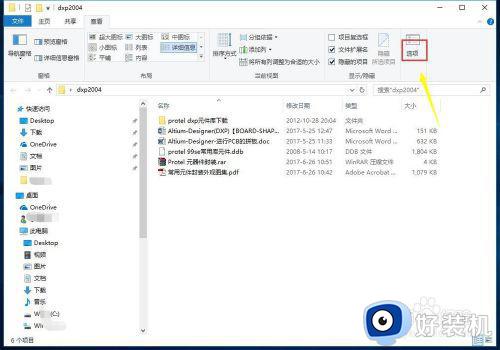
3进入文件夹选项,看到快速访问记录是勾选状态,如下图所示
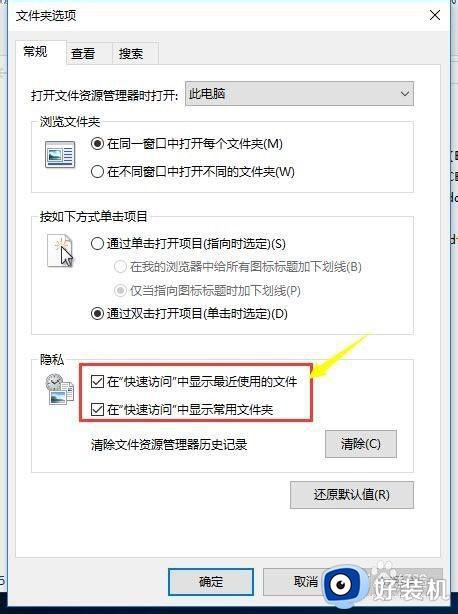
4将快速访问两条复选框中的勾去掉,点击清除按钮,最后点击应用按钮,如下图所示
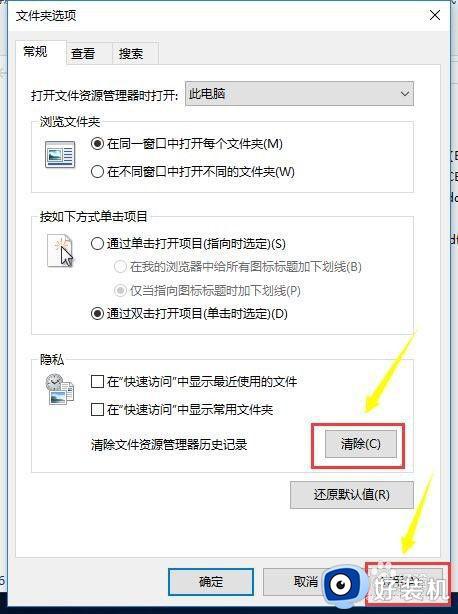
以上就是小编教大家的win10快速访问关闭小技巧的全部内容,有需要的用户就可以根据小编的步骤进行操作了,希望能够对大家有所帮助。
怎么取消w10快速访问 win10快速访问关闭小技巧相关教程
- win10如何关闭快速访问功能 win10关闭快速访问功能的小技巧
- win10关闭快速访问工具栏的方法 win10怎么取消快速访问工具栏
- 如何取消win10的快速访问 win10怎么取消快速访问
- win10的快速访问彻底关闭方法 如何关闭win10快速访问功能
- win10关闭快速开机的方法 win10怎么取消快速关机
- windows10删除快速访问记录方法 windows10快速访问怎么删除记录
- win10快速访问文件夹删不掉怎么回事 windows10快速访问文件夹无法删除如何解决
- 关闭win10快速启动怎么设置 win10关闭快速启动的方法
- 关闭win10的快速启动功能方法 怎么关闭win10快速启动功能
- win10 怎么关闭快捷键切换输入法 win10取消输入法快捷键的步骤
- win10拼音打字没有预选框怎么办 win10微软拼音打字没有选字框修复方法
- win10你的电脑不能投影到其他屏幕怎么回事 win10电脑提示你的电脑不能投影到其他屏幕如何处理
- win10任务栏没反应怎么办 win10任务栏无响应如何修复
- win10频繁断网重启才能连上怎么回事?win10老是断网需重启如何解决
- win10批量卸载字体的步骤 win10如何批量卸载字体
- win10配置在哪里看 win10配置怎么看
热门推荐
win10教程推荐
- 1 win10亮度调节失效怎么办 win10亮度调节没有反应处理方法
- 2 win10屏幕分辨率被锁定了怎么解除 win10电脑屏幕分辨率被锁定解决方法
- 3 win10怎么看电脑配置和型号 电脑windows10在哪里看配置
- 4 win10内存16g可用8g怎么办 win10内存16g显示只有8g可用完美解决方法
- 5 win10的ipv4怎么设置地址 win10如何设置ipv4地址
- 6 苹果电脑双系统win10启动不了怎么办 苹果双系统进不去win10系统处理方法
- 7 win10更换系统盘如何设置 win10电脑怎么更换系统盘
- 8 win10输入法没了语言栏也消失了怎么回事 win10输入法语言栏不见了如何解决
- 9 win10资源管理器卡死无响应怎么办 win10资源管理器未响应死机处理方法
- 10 win10没有自带游戏怎么办 win10系统自带游戏隐藏了的解决办法
